Как исправить ошибку с кодом ошибки 279 или 277 Roblox, связанную с подключением к серверу
Roblox открывает онлайн-мир возможностей и творчества через видеоигру. Войдите в новое измерение, которое улучшит ваше художественное мышление и позволит блуждать в безграничных уголках вашего разума. Roblox делает это возможным в сообществе, где вы можете встретить единомышленников.
Но могут возникнуть проблемы с подключением к серверу, с которыми вы можете столкнуться во время игры в видеоигру Roblox на ПК с Windows 10/11, iPhone / iOS или мобильном телефоне Android. Вы можете получить код ошибки 279 ID = 17 сбой подключения или код ошибки 277, игра отключена. Оба связаны с проблемами подключения к Интернету или отказом сервера, но могут иметь и другие причины, вызывающие их.
Для кода ошибки Roblox 277 вы можете увидеть сообщение об ошибке, «Отключено. Потеряно соединение с игровым сервером, пожалуйста, подключитесь повторно (код ошибки: 277) ».
Код ошибки 279, с другой стороны, покажет сообщение, «Не удалось подключиться к игре, ID = 17: попытка подключения не удалась, код ошибки 279.»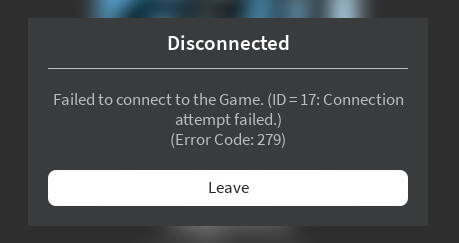
Программы для Windows, мобильные приложения, игры - ВСЁ БЕСПЛАТНО, в нашем закрытом телеграмм канале - Подписывайтесь:)
Как исправить проблемы с подключением к игровому серверу Roblox с кодом ошибки 279 ID = 17 или 277 на ПК с Windows или мобильном телефоне
amazon.com/stores/page/038540C9-5E13-4F7E-B6B0-55DF79A552CE?_encoding=UTF8&store_ref=SB_A06962213C4BWH0T8RMR5&pd_rd_plhdr=t&aaxitk=6999e4a5e21351f092fbbde8aa183334&hsa_cr_id=5954841770501&lp_asins=B07RX6FBFR%2CB07RZ74VLR%2CB07RZ75JW3&lp_query=roblox&lp_slot=auto-sparkle-hsa-tetris&pd_rd_w=Pza71&pf_rd_p=488a18be-6d86-4de0-8607-bd4ea4b560f3&pd_rd_wg=dKLxH&pf_rd_r=C51DEPPMMB025VK02TS7&pd_rd_r=fde1d351-925c-437e-bb02-4a6de94d4d53&linkCode=ll2&tag=windowsdispat-20&linkId=6d16cc9e978539ce0b38d16cd7cd64df&language=en_US&ref_=as_li_ss_tl”>Пополните свой баланс Robux и получите эксклюзивный товар на Amazon!
Поскольку это проблема с подключением к Интернету или отключением, вы можете проверить свою сеть и убедиться, что она работает нормально. Однако могут быть и другие факторы, вызывающие ошибку, поэтому лучше попробовать другие способы решения проблемы.
Решение №1 – Выключите и снова включите свои устройства
- Выключите устройство и отключите маршрутизатор и модем.
- Подождите не менее 1 минуты, прежде чем снова подключить их.
- Включите свое устройство и подключитесь к Интернету.
- Запустите Roblox и попробуйте еще раз.
Решение №2 – переключиться на другое устройство
Если вы используете веб-браузер для игры в Roblox на своем компьютере с Windows, попробуйте использовать другой браузер, если он работает. Если нет, вы можете переключиться на приложение для настольного компьютера или мобильного телефона и попробовать поиграть оттуда. Если у вас есть альтернативная сеть, вы также можете попытаться подключиться к другому WiFI Интернету, чтобы исключить проблемы, связанные с конкретной сетью.
СМОТРИ ТАКЖЕ: Как отключить HD Rumble на Nintendo Switch
Решение № 3. Отключите антивирус в Windows 10/11.
Хотя антивирус на ПК с Windows 10 или 11 помогает защитить наши устройства от вредоносных программ, он также предотвращает прохождение приложений. Вы можете попробовать отключить антивирус и проверить, устраняет ли он ошибку Roblox. Чтобы выключить брандмауэр Windows, выполните следующие действия.
- В поле поиска введите Брандмауэр Windows.
- Отключите брандмауэр Защитника Windows. Отключите брандмауэр Защитника Windows как в частной, так и в общедоступной сети.
- Щелкните ОК.
- Перезагрузите ваше устройство.
amazon.com/s?k=roblox&linkCode=ll2&tag=windowsdispat-20&linkId=c57884dc9cbfba81a10076cc1ac93f52&language=en_US&ref_=as_li_ss_tl”>Получите эксклюзивный виртуальный предмет с каждой покупкой подарочной карты Roblox на Amazon!
Решение №4 – Обновите приложение Roblox на iOS, Android или ПК.
- Зайдите в Google Play Store или App Store.
- Найдите Roblox и установите доступные обновления.
- Если вы используете веб-браузер, вы можете установить его последнюю версию.
Решение № 5 – переустановите приложение Roblox.
Если ни один из вышеперечисленных способов не помог, попробуйте переустановить приложение, если вы его используете. Сначала удалите его со своего устройства. Затем перейдите в Google Play Store, iOS App Store или Microsoft Store и найдите Roblox. Коснитесь Установить.
Решение №6 – Запустите в режиме совместимости в Windows 10/11
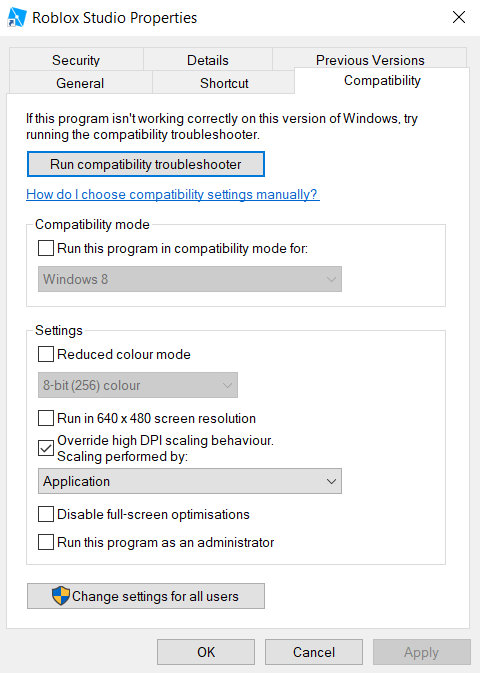
- Найдите приложение Roblox на своем ПК с Windows 10/11.
- Щелкните правой кнопкой мыши значок приложения.
- Выберите “Свойства”.
- Перейдите на вкладку «Совместимость».
- Найдите Запустить эту программу в режиме совместимости и установите флажок.
- Выберите нужную версию Windows.
- Щелкните Применить.
- Проверь, работает ли. Если нет, запустите опцию поиска.
- Войдите в Запуск программ.
- Выберите Запускать программы, созданные для предыдущих версий Windows.
- Вам будет предложено запустить средство устранения неполадок совместимости программ. Нажмите “Далее.
- Щелкните Roblox в списке приложений.
- Нажмите “Далее.
- Выберите вариант устранения неполадок.
- Выполнив инструкции по устранению неполадок, нажмите Проверить программу.
Какое из вышеперечисленных решений устранило ошибку подключения к серверу Roblox? Мы хотели бы знать, какой метод работает. Напишите нам в комментариях ниже.
amazon.com/stores/page/038540C9-5E13-4F7E-B6B0-55DF79A552CE?_encoding=UTF8&store_ref=SB_A06962213C4BWH0T8RMR5&pd_rd_plhdr=t&aaxitk=6999e4a5e21351f092fbbde8aa183334&hsa_cr_id=5954841770501&lp_asins=B07RX6FBFR%2CB07RZ74VLR%2CB07RZ75JW3&lp_query=roblox&lp_slot=auto-sparkle-hsa-tetris&pd_rd_w=Pza71&pf_rd_p=488a18be-6d86-4de0-8607-bd4ea4b560f3&pd_rd_wg=dKLxH&pf_rd_r=C51DEPPMMB025VK02TS7&pd_rd_r=fde1d351-925c-437e-bb02-4a6de94d4d53&linkCode=ll2&tag=windowsdispat-20&linkId=6d16cc9e978539ce0b38d16cd7cd64df&language=en_US&ref_=as_li_ss_tl”>Пополните свой баланс Robux и получите эксклюзивный виртуальный предмет на Amazon!
Программы для Windows, мобильные приложения, игры - ВСЁ БЕСПЛАТНО, в нашем закрытом телеграмм канале - Подписывайтесь:)